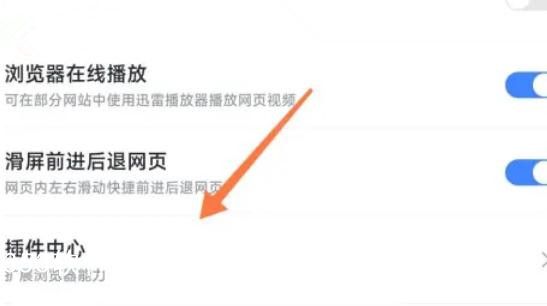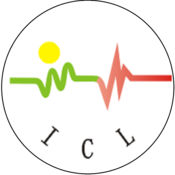迅雷浏览器怎么安装插件?在迅雷浏览器这款软件中,玩家安装插件的话,可以提供一定程度上的帮助,比如,如果玩家安装了有关于提速的插件,就能够享受一定时长的免费加速服务,这样浏览网页、视频、或者是进行其他的操作的话,就会更快。如果是下载安装一些扩展插件,就能够丰富浏览器的功能。因此,对于插件的安装,还是有很多用户感兴趣的,但是不知道在哪里安装插件的用户也不少,所以,今天小编打算为各位带来迅雷浏览器安装插件方法介绍,如果你有安装插件的需求的话,可以来这里看看。
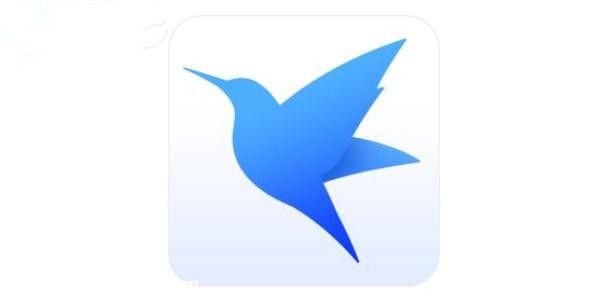
迅雷浏览器怎么安装插件
1、首先我们进入界面内点击下方的三条杠。
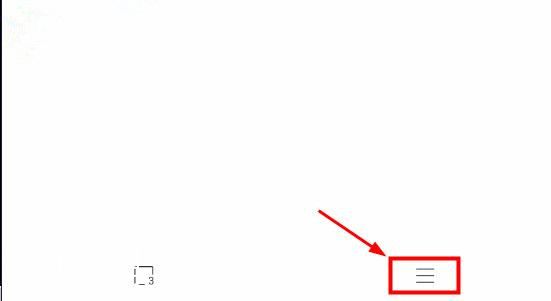
2、随后我们点击右上角齿轮形状的设置。
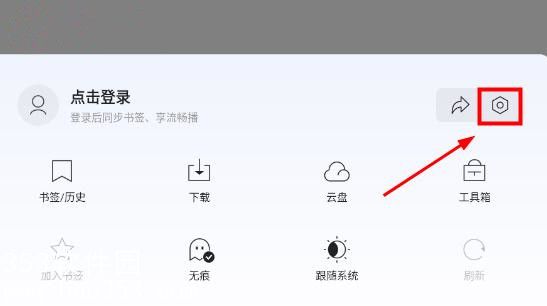
3、在设置的界面中我们直接点击进入【通用设置】。
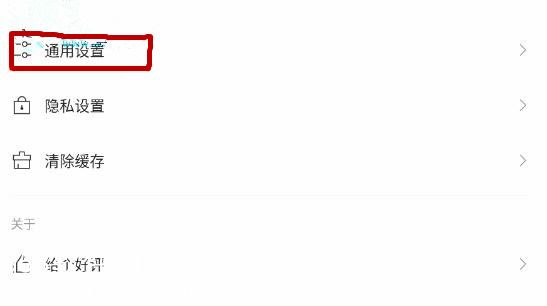
4、之后在通用设置中点击【浏览设置】。
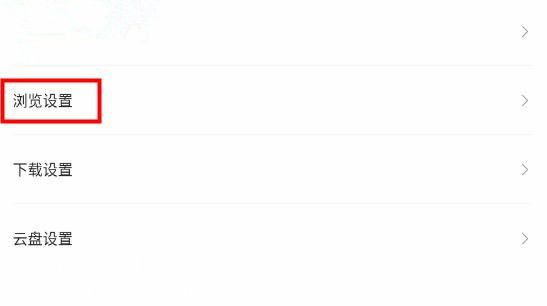
5、最后我们直接点击【插件中心】,点击开启即可完成安装插件。